原创声明:
本原创教程由芯驿电子科技(上海)有限公司(ALINX)创作,版权归本公司所有,如需转载,需授权并注明出处。
适用于板卡型号:
AXU2CGA/AXU2CGB/AXU3EG/AXU4EV-E/AXU4EV-P/AXU5EV-E/AXU5EV-P /AXU9EG/AXU15EG
实验Vivado工程目录为“ps_axi_gpio /vivado”。
实验vitis工程目录为“ps_axi_gpio /vitis”。
可能有些人就会问,怎么又在讲GPIO,LED灯,觉得太繁琐,但是GPIO是ZYNQ的基本操作,本教程力求把各种方法分享给大家,PS端的MIO,EMIO,PL端的axi gpio,包括输入输出两个方向,以及PS与PL的基本操作,所以还是希望大家耐心学习。
前面讲过如何用的是PS端的EMIO点亮PL端LED灯,但是并没有与PL端产生交互。本章介绍另外一种控制方法,在ZYNQ当中可以使用AXI GPIO,通过AXI总线控制PL端的LED灯。同时也介绍了PL端按键的使用。
使用zynq最大的疑问就是如何把PS和PL结合起来使用,在其他的SOC芯片中一般都会有GPIO,本实验使用一个AXI GPIO的IP核,让PS端通过AXI总线控制PL端的LED灯,实验虽然简单,不过可以让我们了解PL和PS是如何结合的。
1. 原理介绍
一个AXI GPIO模块有两个GPIO,分别是GPIO和GPIO2,也就是channel1和channel2,为双向IO。
 AXI GPIO结构
AXI GPIO结构
FPGA工程师工作内容
以下为FPGA工程师负责内容。
2. Vivado工程建立
1)打开“ps_hello”另存为一个名为“ps_axi_gpio”Vivado工程,表示PS通过AXI总线控制gpio
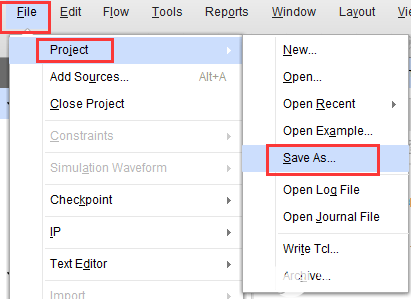
“Create project subdirectory”勾选后会在目录下创建子目录,勾选“Include run results”会包含编译后的结果
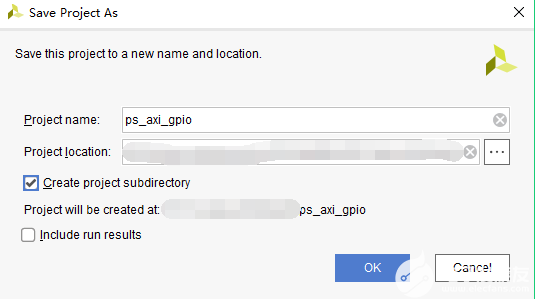
2)双击xx.bd打开block design
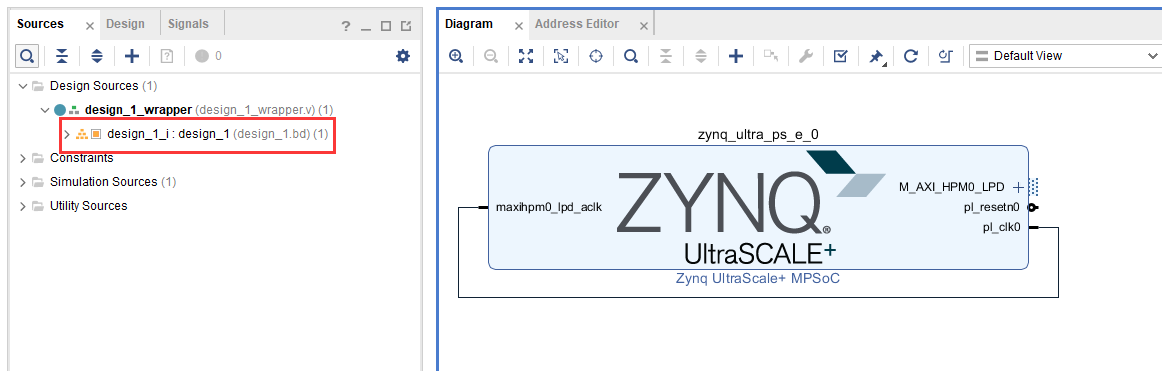
添加AXI GPIO
3) 添加一个AXI GPIO的IP 核
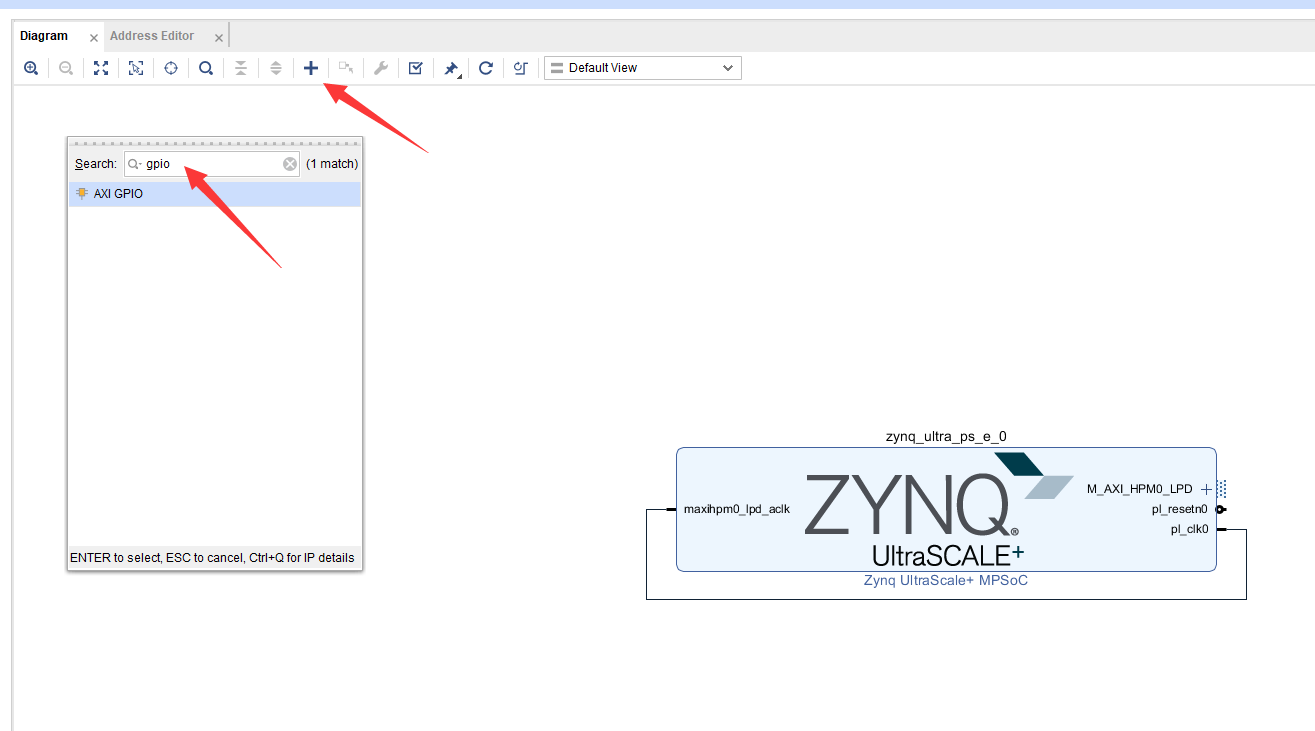
4)双击刚才添加的“axi_gpio_0”配置参数
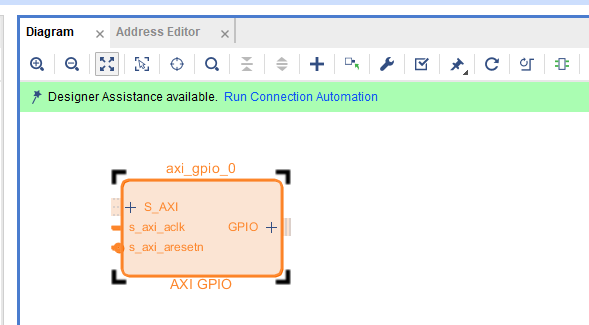
5)选择“All Outputs”,因为这里控制LED,只要输出就可以了,“GPIO Width”填1,控制1颗LED,点击OK。如果想使用channel2,需要把”Enable Dual Channel”打开,也就使能了GPIO2。
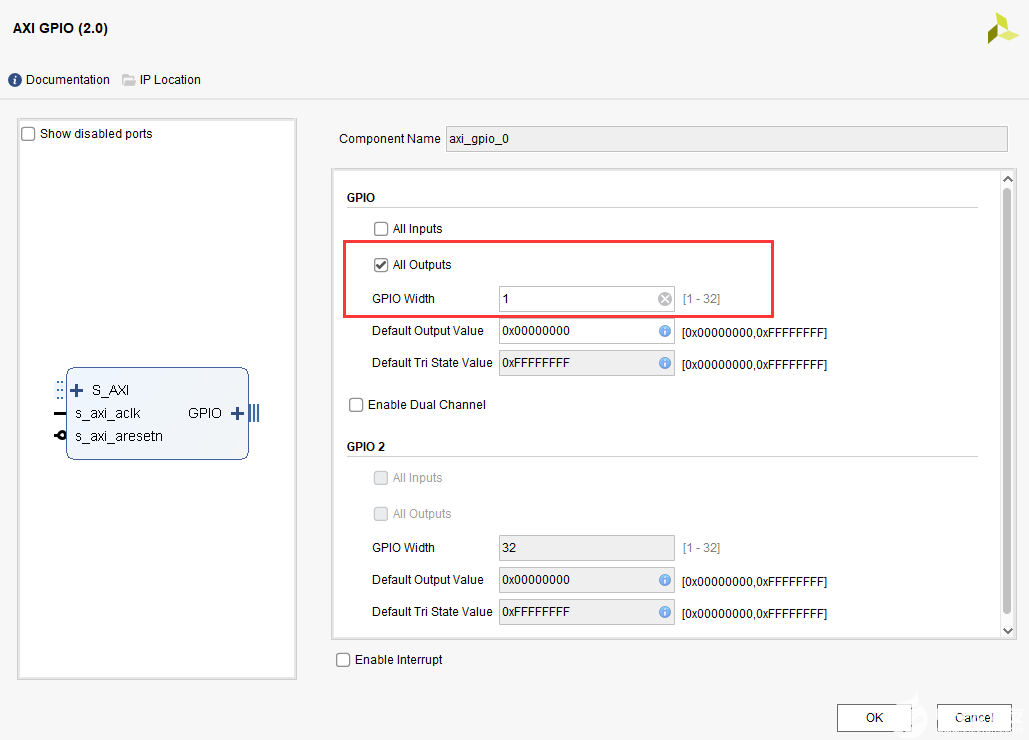
6)点击“Run Connection Automation”,可以完成部分自动连线
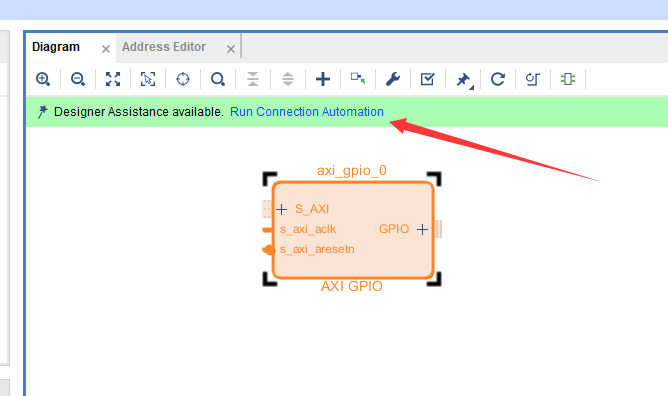
7)选择要自动连接的端口,这里全选,点击OK
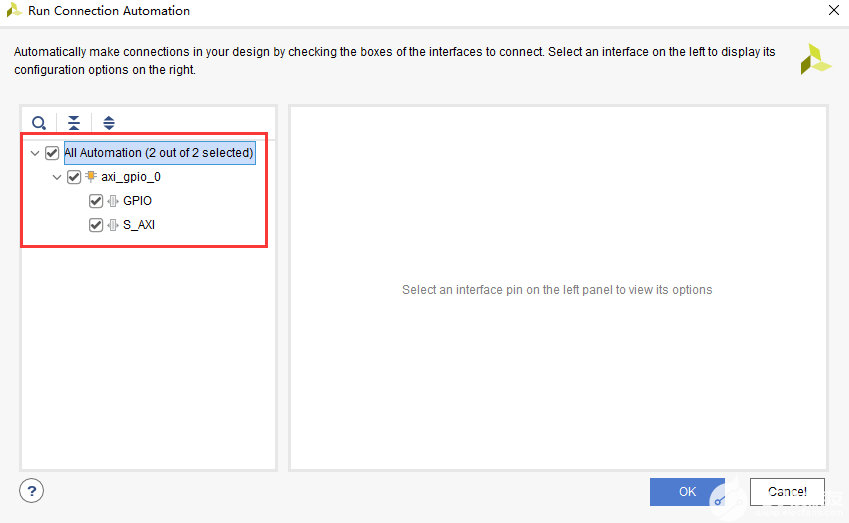
8)点击“Optimize Routing”,可以优化布局,同时可以看到多了两个模块,一个是Processor System Reset模块,为同步复位模块,提供同一时钟域的复位信号。AXI Interconnect模块为AXI总线互联模块,用于AXI模块的交叉互联。
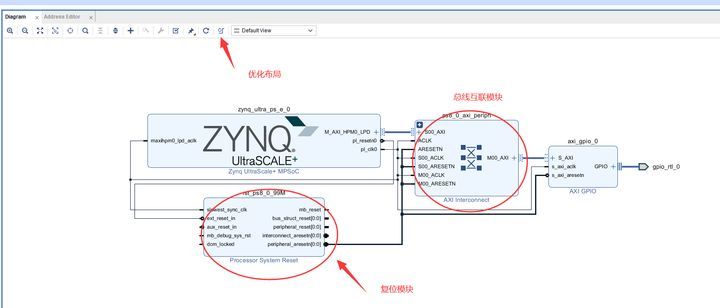
在这个应用中,我们可以看到用到了ZYNQ的HPM0_LPD口,此接口用于访问PL端数据,大部分应用中是为了配置PL端模块的寄存器。
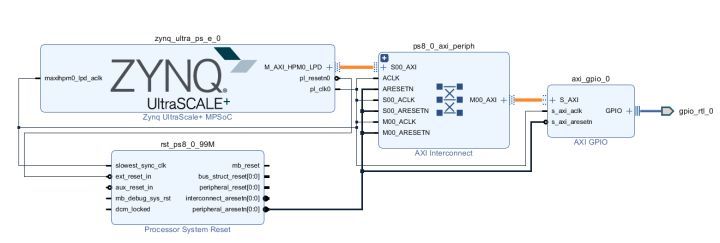
复位信号由ZYNQ的复位输出提供,最好是每个时钟域都加一个复位模块,可以根据模块下面的名称搜索添加。
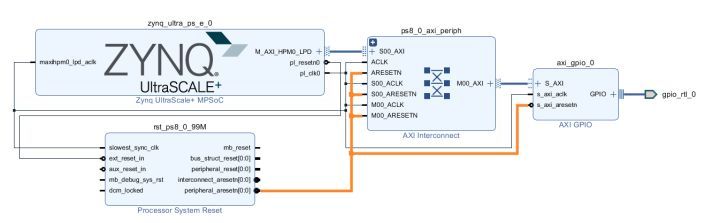
9)修改GPIO端口的名称
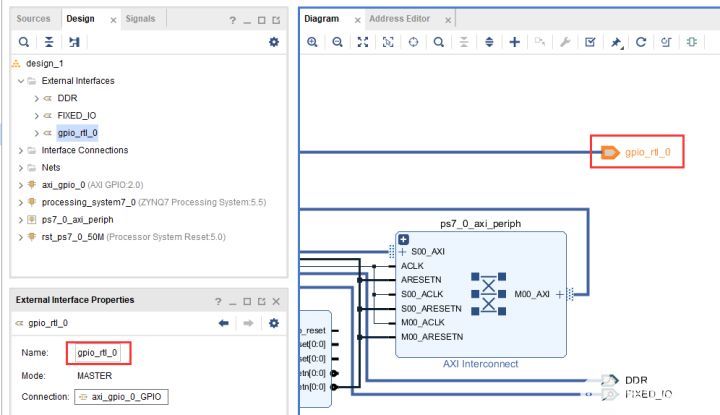
10)名称修改为leds
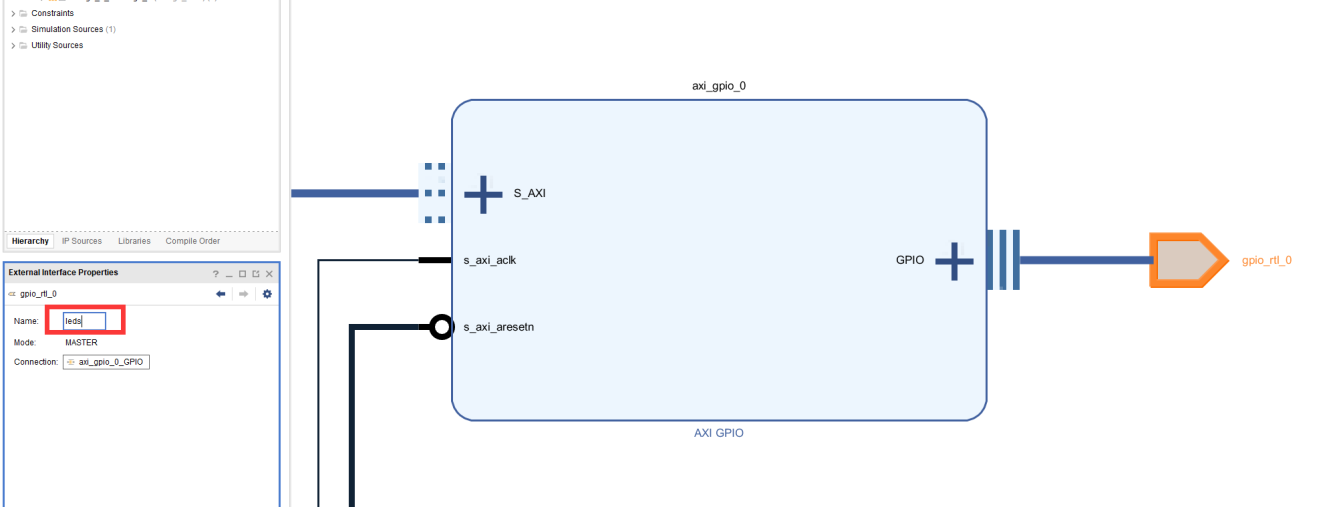
11)再添加一个AXI GPIO,连接PL端按键,配置GPIO参数,都为输入,宽度为1,使能中断
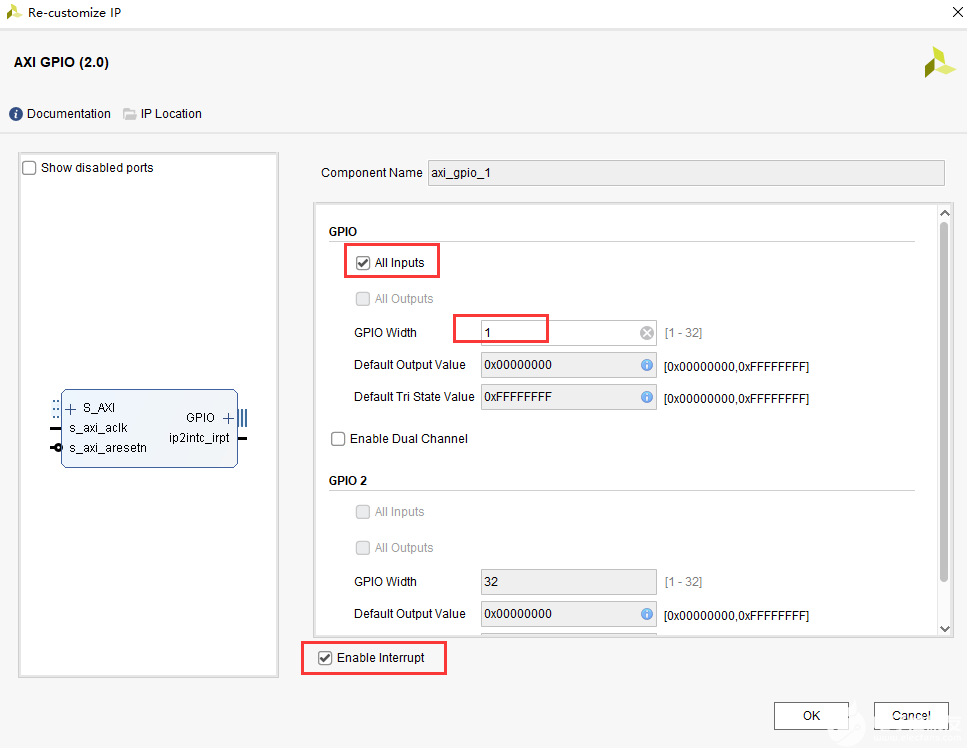
12)使用自动连接
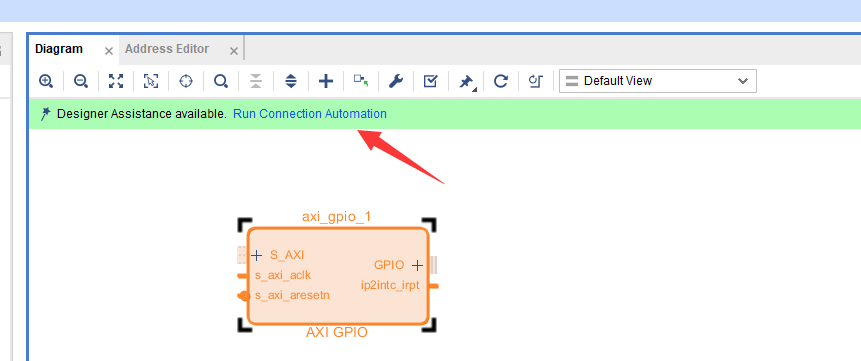
13)再把端口名称改为keys
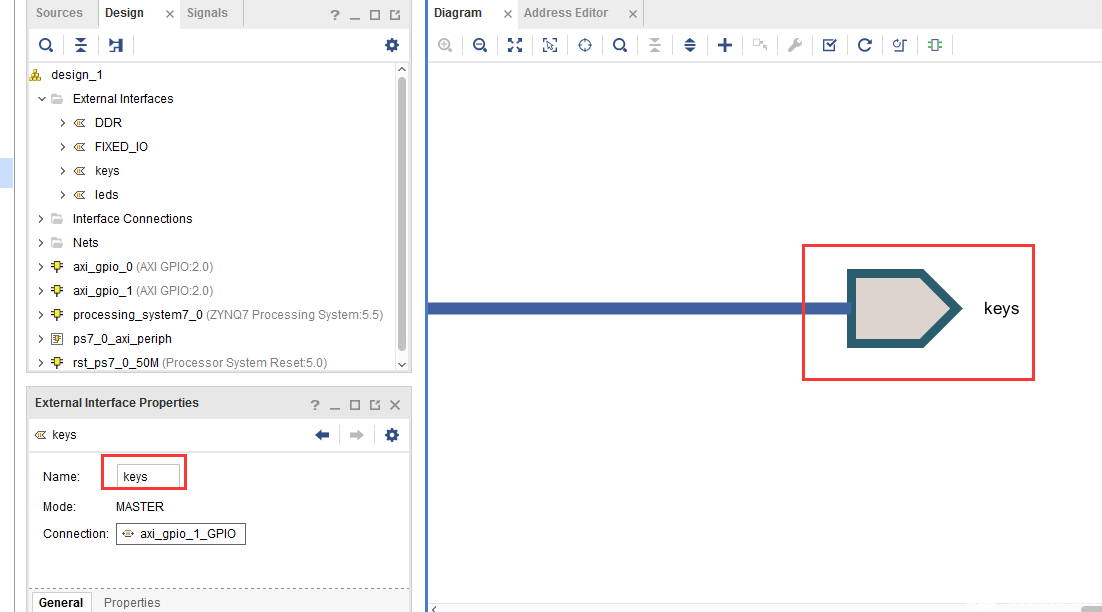
14)由于是PL端过来的中断,在这里需要配置ZYNQ处理器的中断,设置IRQ0[0-7]为1
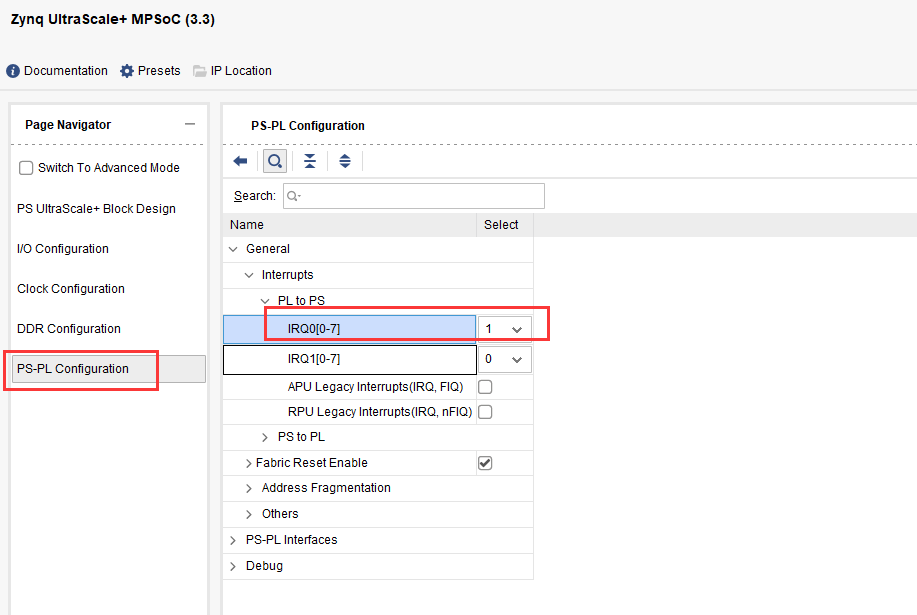
15)连接ip2intc_irpt到pl_ps_irq
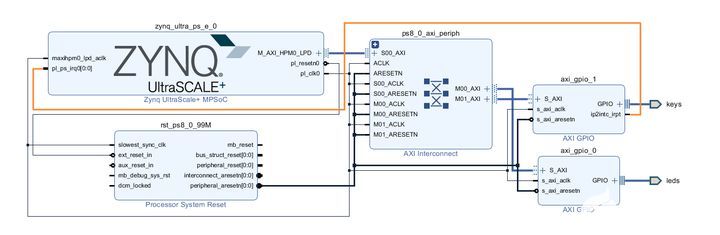
16)保存设计,点击xx.bd,右键Generate Output Products
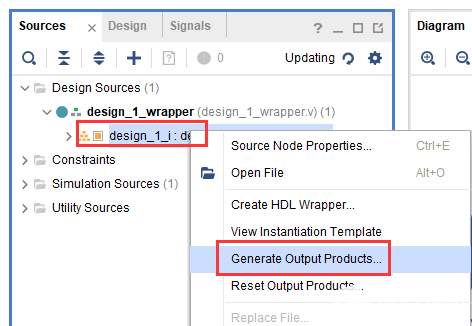
17)在生成的Verilog文件中,可以看到有个“leds_tri_o”和”keys_tri_i”的端口,要为他们分配管脚,在绑定引脚时,以这个文件里的引脚名称为准。
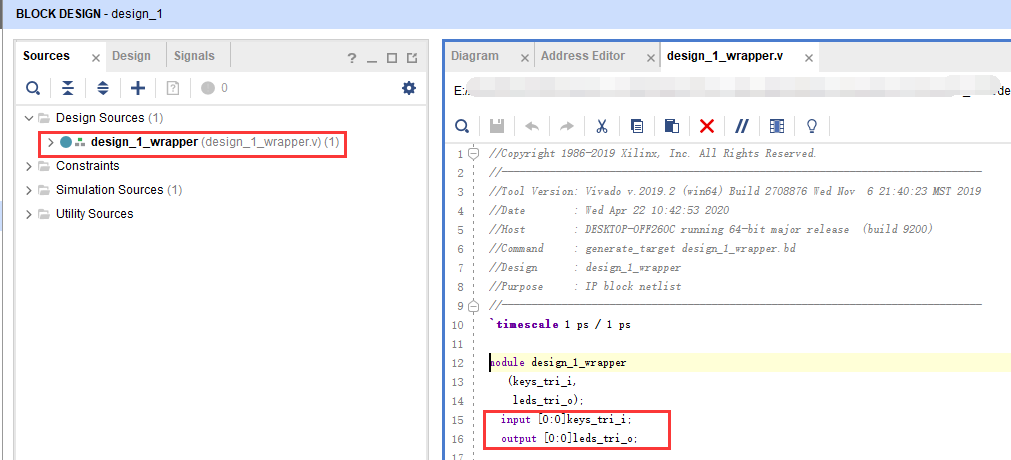
3. XDC文件约束PL管脚
1)创建一个新的xdc约束文件
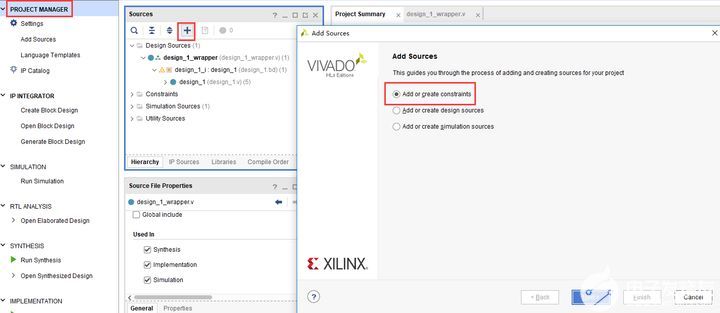
2)文件名称为led
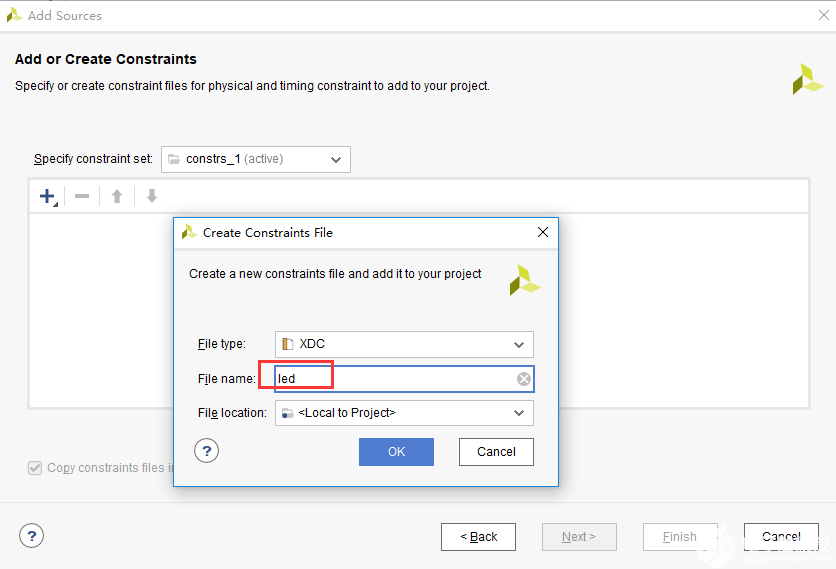
3)led.xdc添加一下内容,端口名称一定要和顶层文件端口一致
##################CompressBitstream############################set_propertyBITSTREAM.GENERAL.COMPRESSTRUE[current_design]set_propertyIOSTANDARDLVCMOS33[get_ports{leds_tri_o[0]}]set_propertyPACKAGE_PINAE12[get_ports{leds_tri_o[0]}]set_propertyIOSTANDARDLVCMOS33[get_ports{keys_tri_i[0]}]set_propertyPACKAGE_PINAF12[get_ports{keys_tri_i[0]}]
4)生成bit文件
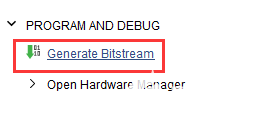
5)导出硬件FileExportExport Hardware
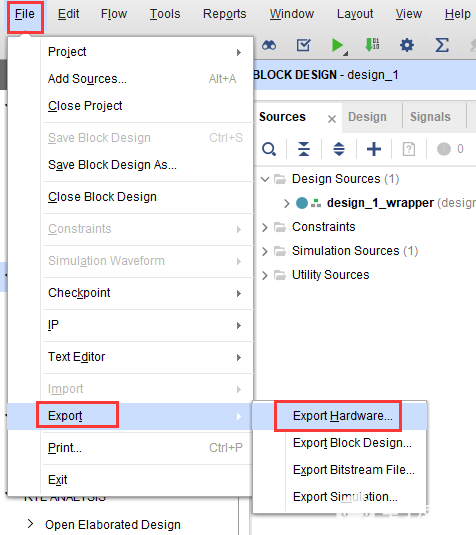
6)因为要用到PL,所以选择“Include bitstream”,点击“OK”
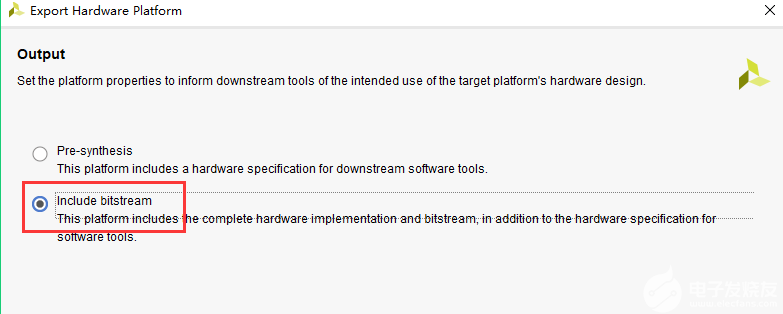
软件工程师工作内容
以下为软件工程师负责内容。
4. Vitis程序编写
4.1 AXI GPIO点亮PL端LED灯
1)创建一个platform,创建过程参考“PS端RTC中断实验”一章
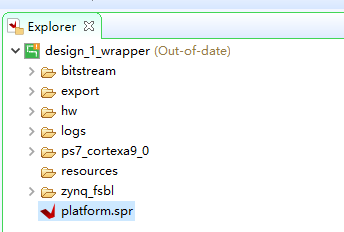
2)面对一个不熟悉AXI GPIO,我们如何控制呢?我们可以尝试一下Vitis自带的例程
3)双击“system.mss”,找到“axi_gpio_0”,这里可以点击“Documentation”来看相关文档,这里就不演示,点击“Import Examples”
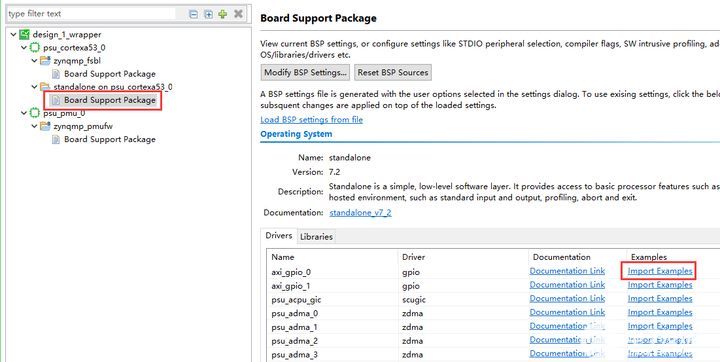
4)在弹出的对话框中有多个例程,从名称中可以猜个大概,这里选第一个“xgpio_example”
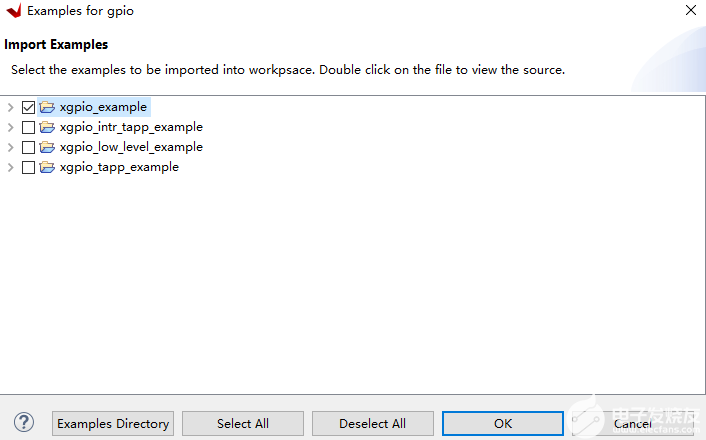
5)可以看到例程比较简单,短短几行代码,完成了AXI GPIO的操作
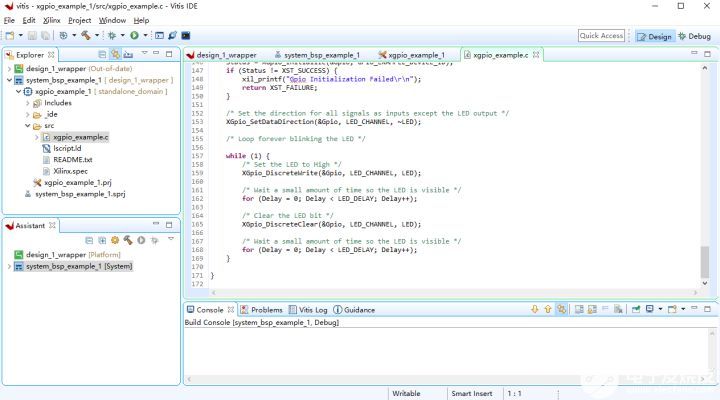
里面用到很多GPIO相关的API函数,通过文档可以了解详细,也可以选中该函数,按“F3”查看具体定义。如果有了这些信息你还不能理解如何使用AXI GPIO,说明你需要补充C语言基础。
其实这些函数都是在操作GPIO的寄存器,AXI GPIO的寄存器也不多,主要是两个channel的数据寄存器GPIO_DATA和GPIO2_DATA,两个channel的方向控制GPIO_TRI和GPIO2_TRI,以及全局中断使能寄存器GIER,IP的中断使能IP IER和中断状态寄存器ISR,具体的功能可以看AXI GPIO的文档pg144。
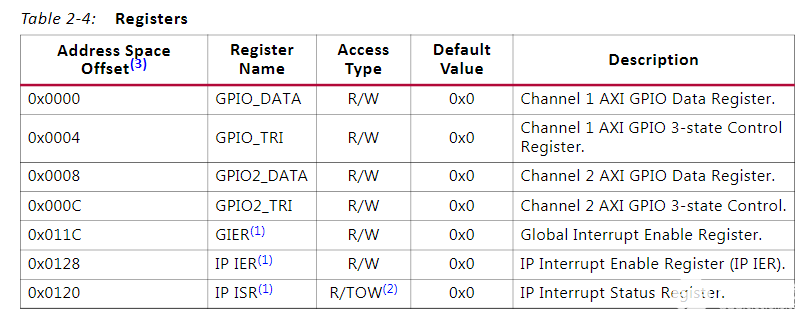
比如进入到设置GPIO方向的函数中,就可以看到是在向GPIO的GPIO_TRI寄存器写数据,从而控制方向。
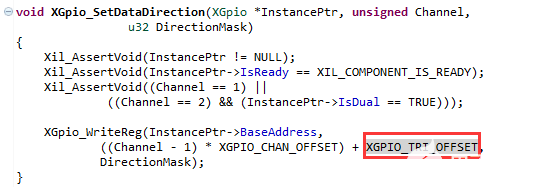
其他的函数也可以按此法自行研究。
4.2 下载调试
首先编译APP工程,编译方法前面的例程已经介绍过了。虽然Vitis可以提供一些例程,但有一部分例程是需要自己修改的,这个简单的LED例程就不修改了,尝试运行一下,发现不能达到预期效果,甚至提示一些错误。下载后可以看到开发板LED1快速闪烁。
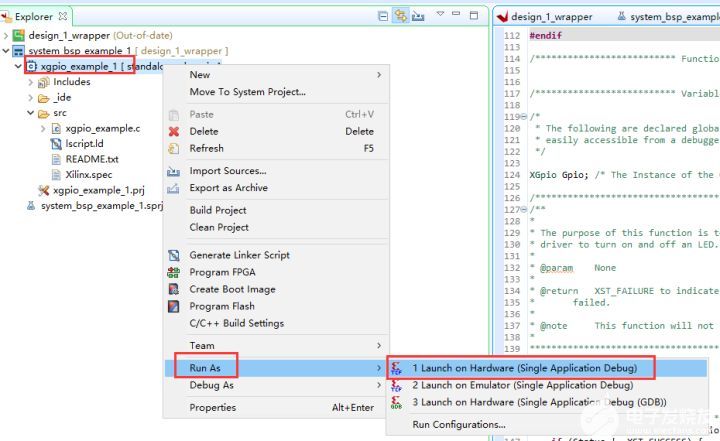
4.3 寄存器方式实现
如果觉得Xilinx提供的API函数比较繁琐,效率低,也可以采取操作寄存器的方式实现LED的控制。
比如下面我们新建了axi_led的工程,修改helloworld.c如下。
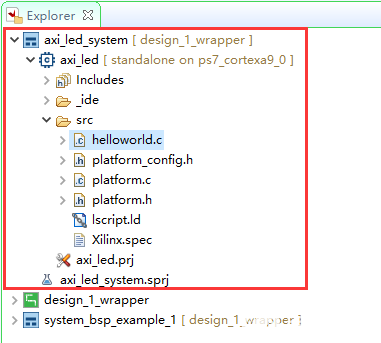
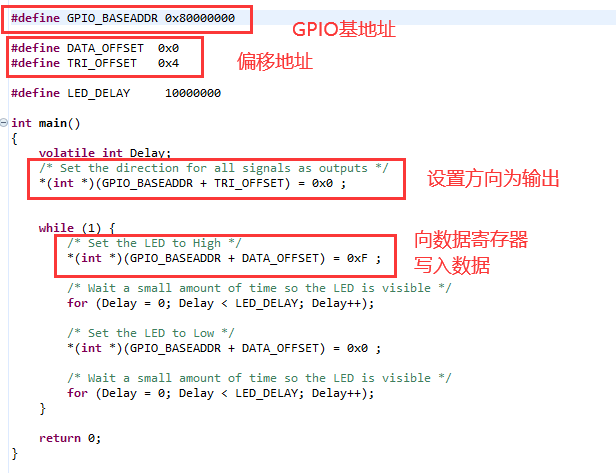
其中定义的基地址GPIO_BASEADDR可以在xx.xsa中里找到
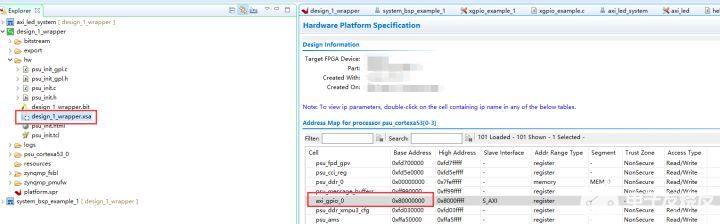
由于我们只启用了channel1,因此定义了下面的寄存器地址

这样直接操作寄存器的方式效率会比调用Xilinx API函数高,而且更直观,对于理解程序如何运行有很大帮助。但是对于大工程来讲,这种方式使用起来就比较复杂,主要依据个人需求选择。
4.4 AXI GPIO之PL端按键中断
前面的定时器中断实验的中断属于PS内部的中断,本实验中断来自PL,PS最大可以接收16个来自PL的中断信号,都是上升沿或高电平触发。
1)和前面的教程一样,在不熟悉Vitis程序编写的情况下,我们尽量使用Vitis自带例程来修改,选择“xgpio_intr_tapp_example”
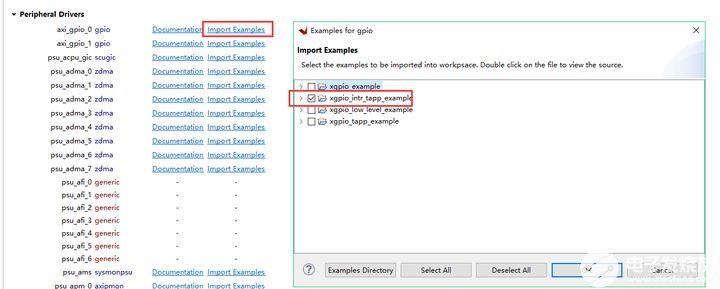
2)需要修改部分代码,按键的axi gpio模块叫做axi_gpio_1,在xparameters.h中找到它的device id
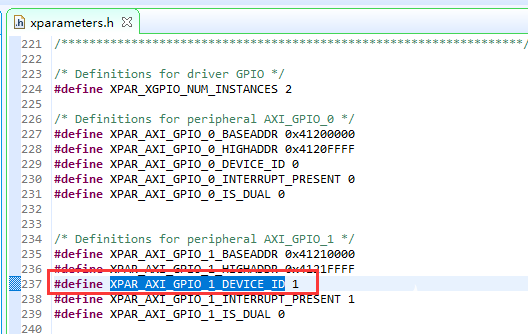
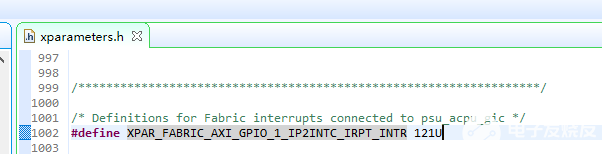
3)然后可以修改GPIO和中断号的宏定义如下
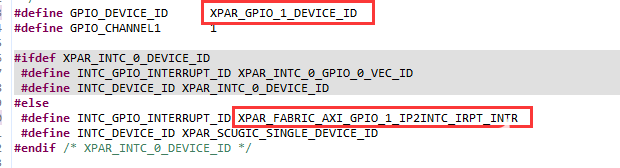
4)修改测试延时时间,让我们有足够的时间去按按键
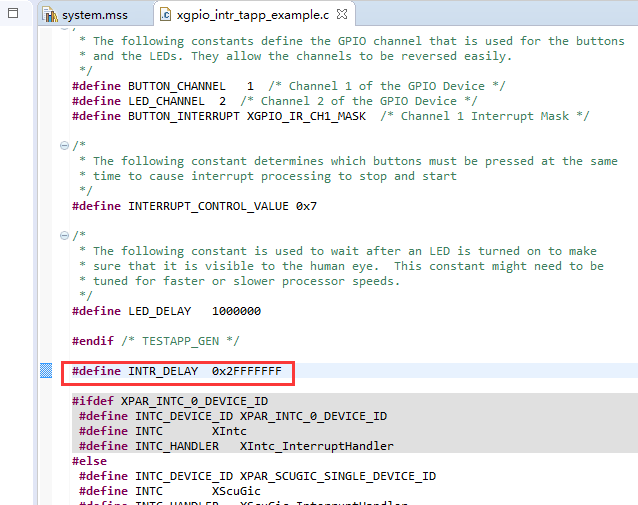
4.5 下载调试
保存文件,编译工程,打开串口终端,下载程序。如果一直不按按键,串口显示“No button pressed.”,如果按下“KEY1”按键显示“Successfully ran Gpio Interrupt Tapp Example”。
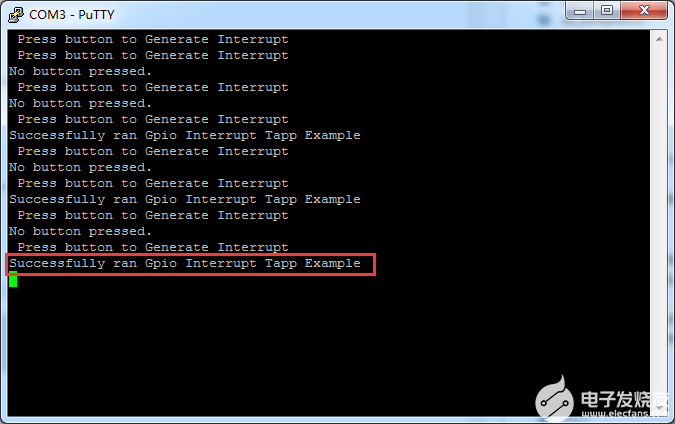
5. 实验总结
通过实验我们了解到PS可以通过AXI总线控制PL,但几乎没有体现出ZYNQ的优势,因为对于控制LED灯,无论是ARM还是FPGA,都可以轻松完成,但是如果把LED换成串口呢,控制100路串口通信,8路以太网等应用,我想还没有哪个SOC能完成这种功能,只有ZYNQ可以,这就是ZYNQ和普通SOC的不同之处。
PL端可以给PS发送中断信号,这提高了PL和PS数据交互的效率,在需要大数量、低延时的应用中需要用到中断处理。
到本章结束已经把ZYNQ的PS端MIO、EMIO,PL端GPIO如何使用讲完了,包括输入和输出以及中断处理,这些都是最基础的操作,大家还是要多多思考,理解清楚。
6. 知识点分享
1)在设计好后,可以看到Address Editor中,已经为AXI外设分配好了地址空间,其中偏移地址和空间大小是可以修改的。
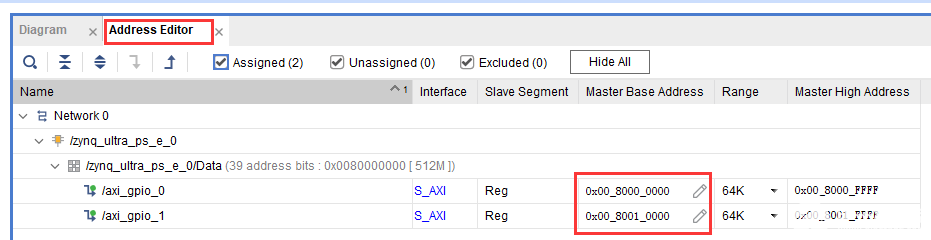
但是修改偏移地址是有限制的,详情参考UG1085文档System Address一章, AXI外设连接到了M_AXI_HPM0_LPD口,在8000_0000到9FFF_FFFF地址空间内修改。
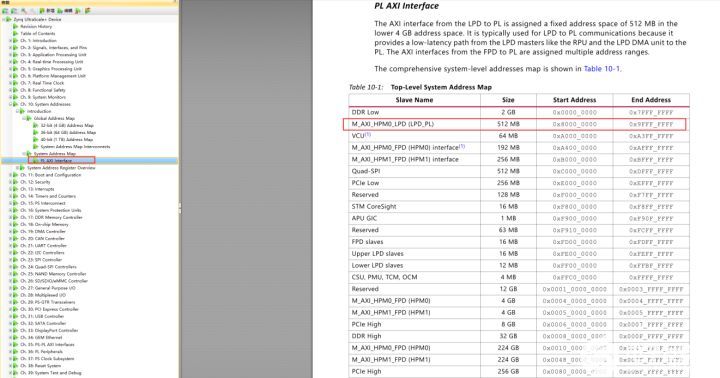
2)在使用一个模块时,需要配套的文档辅助开发,但是这些文档该如何去找呢,例如XILINX的IP,打开模块的配置,在左上角点击Documentation,再点击Product Guide,如果在安装Vivado的时候安装了DocNav,就会跳转过去打开文档。
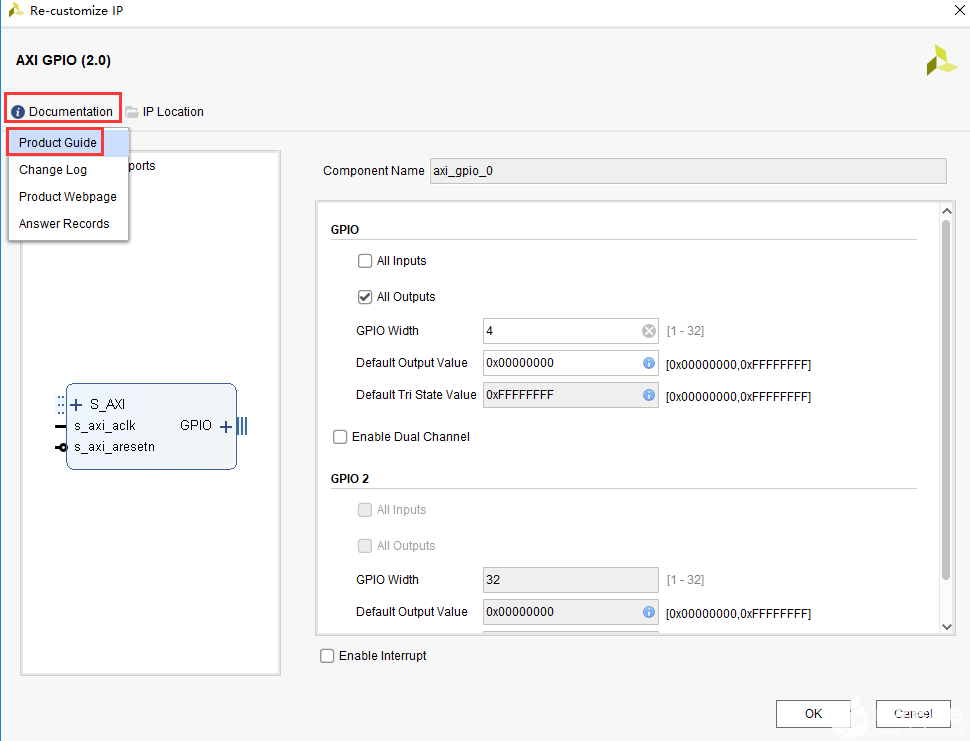
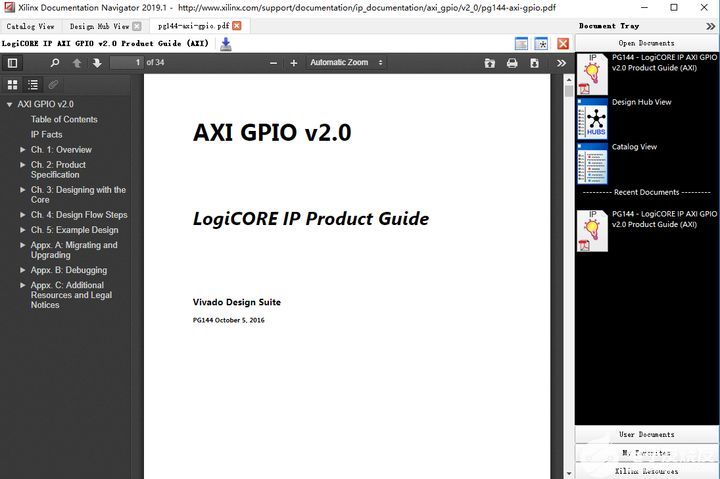
此功能需要电脑联网,DocNav会从网站加载文档。可以点击下载按钮下载到本地。
还有一种方法是在Xilinx官网根据模块的名称搜索资料下载(页面可能会有所变化)
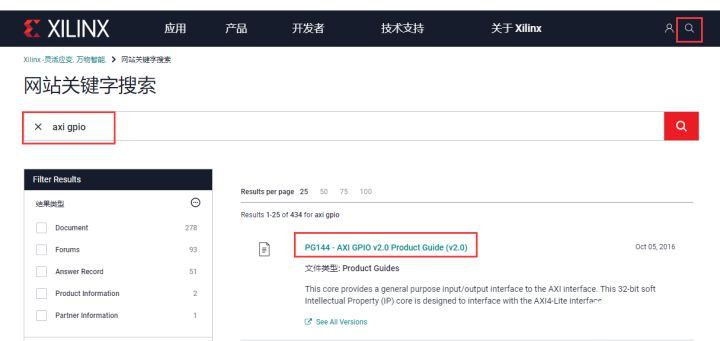
-
FPGA
+关注
关注
1628文章
21722浏览量
602896 -
Xilinx
+关注
关注
71文章
2165浏览量
121254 -
GPIO
+关注
关注
16文章
1204浏览量
52045 -
Zynq
+关注
关注
10文章
609浏览量
47174 -
MPSoC
+关注
关注
0文章
198浏览量
24267
发布评论请先 登录
相关推荐
AMD/Xilinx Zynq® UltraScale+ ™ MPSoC ZCU102 评估套件

在米尔电子MPSOC实现12G SDI视频采集H.265压缩SGMII万兆以太网推流
《DNK210使用指南 -CanMV版 V1.0》第二十九章 音频录制实验
在米尔电子MPSOC实现12G SDI视频采集H.265压缩SGMII万兆以太网推流
使用TPS65086x PMIC为Xilinx Zynq UltraScale MPSoC供电

一个更适合工程师和研究僧的FPGA提升课程
AMD推出全新Spartan UltraScale+ FPGA系列
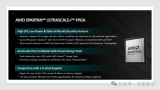
AMD 扩展市场领先的 FPGA 产品组合,推出专为成本敏感型边缘应用打造的AMD Spartan UltraScale+ 系列
AMD推出Spartan UltraScale+ FPGA系列产品
AMD 扩展市场领先的 FPGA 产品组合,推出专为成本敏感型边缘应用打造的AMD Spartan UltraScale+ 系列
AMD推出全新Spartan UltraScale+ FPGA系列
在FPGA上为FPGA设计PCB的步骤详解
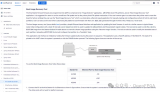
针对UltraScale/UltraScale+芯片DFX应考虑的因素有哪些(2)
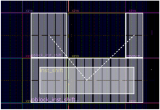




 【ZYNQ Ultrascale+ MPSOC FPGA教程】第二十九章PL端AXI GPIO的使用
【ZYNQ Ultrascale+ MPSOC FPGA教程】第二十九章PL端AXI GPIO的使用
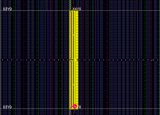










评论